Tạo trang mới trong WordPress là kỹ năng quan trọng giúp bạn xây dựng và quản lý website hiệu quả, từ việc trình bày nội dung chuyên nghiệp đến tối ưu trải nghiệm người dùng. Khi nắm vững cách tạo Page và phân biệt Post, bạn sẽ dễ dàng kiểm soát cấu trúc website, nâng cao độ tin cậy và thứ hạng SEO trên Google.
Cùng websitehcm tìm hiểu chi tiết từng bước tạo trang mới trong WordPress, khám phá lợi ích khi quản lý nội dung đúng chuẩn và tối ưu hiệu suất website để phát triển bền vững trong môi trường số!
Page WordPress là gì?
Page WordPress (Trang WordPress) là một mục thiết yếu trong trang quản trị WordPress, cho phép người dùng tạo và quản lý các trang tĩnh trên website của mình. Mặc dù có nhiều điểm tương đồng với Bài viết (Post), trang thường được dùng để tạo các nội dung có cấu trúc cha con và hiển thị một cách độc lập. Điều này giúp websitehcm.vn có một nền tảng vững chắc, cung cấp thông tin cốt lõi mà không bị ảnh hưởng bởi thời gian.
Hiểu một cách đơn giản, trang tĩnh là những nội dung không thường xuyên cập nhật hay biến mất theo thời gian như các bài blog. Chúng là các “mốc” quan trọng trên website, phục vụ mục đích cung cấp thông tin cố định và lâu dài. Việc tạo trang mới trong WordPress cho các nội dung này giúp cấu trúc trang web trở nên rõ ràng và dễ điều hướng hơn cho khách truy cập.
Trong hệ thống quản trị WordPress, Trang là công cụ hữu ích để xây dựng các nội dung như:
- Giới thiệu (About): Kể câu chuyện về thương hiệu, đội ngũ.
- Liên hệ (Contact): Cung cấp thông tin liên lạc và form liên hệ.
- Giỏ hàng, thanh toán: Các trang quan trọng cho website thương mại điện tử.
- Điều khoản và chính sách: Đảm bảo tính minh bạch và pháp lý cho website.
- Trang chủ: Một số theme cho phép sử dụng Page WordPress làm giao diện trang chủ, mang lại khả năng tùy biến cao.
Bên cạnh đó, Trang còn có thể được tùy chỉnh để phục vụ cho nhiều mục đích khác nhau và phù hợp với nhu cầu của từng người dùng. Lợi ích tạo trang WordPress là rất lớn, từ việc cải thiện trải nghiệm người dùng đến hỗ trợ tối ưu SEO cho các từ khóa cốt lõi của doanh nghiệp. Qua việc tạo page trong WordPress chi tiết, quản trị viên có thể xây dựng một cấu trúc website logic, giúp công cụ tìm kiếm dễ dàng lập chỉ mục và xếp hạng nội dung quan trọng.
Để phân biệt bài viết và trang (hay post và page) rõ ràng hơn, hãy nhớ rằng Page thường mang tính vĩnh cửu và ít thay đổi, trong khi Post thường theo dòng thời gian, được sắp xếp theo danh mục và thẻ. Với những phiên bản WordPress mới nhất sẽ được bổ sung các tính năng liên tục, mang lại khả năng tùy biến cao và mở rộng ứng dụng của Page WordPress. Qua đó giúp quản trị viên dễ dàng sáng tạo, đăng tải nội dung và quản lý websitehcm.vn của mình, đồng thời tối ưu hóa cách tạo trang trong WordPress một cách hiệu quả nhất.
Cách tạo trang mới trong WordPress
Thao tác tạo Trang trong WordPress khá đơn giản và dễ thực hiện, tương tự cách đăng bài viết lên website. Để tạo trang mới trong WordPress, bạn hãy thực hiện theo các bước sau đây:
Bước 1: Truy cập vào trang quản trị WordPress
Trước khi bắt đầu tạo một trang mới, bạn cần truy cập vào trang quản trị WordPress để tiến hành thao tác tạo và quản lý nội dung trên website. Đây là bước nền tảng cho mọi tùy chỉnh và quản trị WordPress hiệu quả. Thông thường, địa chỉ này sẽ có dạng “yourwebsite.com/wp-admin” (Thay thế yourwebsite.com bằng tên miền của bạn). Tiếp theo, hãy nhập tên người dùng và mật khẩu của bạn vào các trường tương ứng. Nếu thông tin chính xác, bạn sẽ được chuyển đến bảng điều khiển quản trị của WordPress, nơi bạn có thể dễ dàng tạo page trong WordPress chi tiết.
Bước 2: Tiến hành tạo Page WordPress
1. Điều hướng đến mục Thêm Trang mới
Trong trang quản trị WordPress, chọn Trang (Pages) từ menu bên trái. Tại đây bạn hãy nhấp vào Thêm Trang Mới (Add New) để bắt đầu thực hiện cách tạo trang trong WordPress. Đây là điểm khởi đầu quan trọng để bạn tạo ra các nội dung tĩnh như giới thiệu, liên hệ, hoặc dịch vụ.
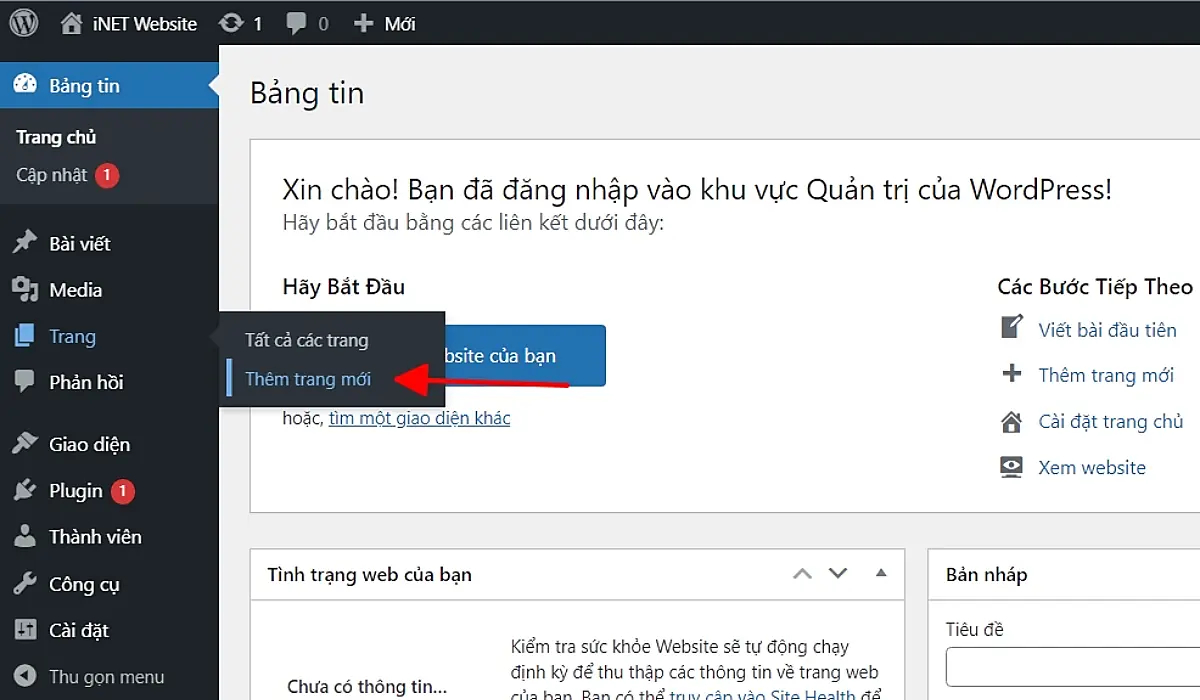
2. Soạn thảo nội dung trang:
- Tiêu đề: Nhập tiêu đề cho trang trong ô “Add Title” (Thêm tiêu đề). Hãy chọn một tiêu đề rõ ràng, hấp dẫn và chứa từ khóa để tối ưu SEO cho page WordPress của bạn.
- Nội dung: Sử dụng trình soạn thảo đã cài đặt, thường là Classic Editor hoặc Block Editor (Gutenberg) để thêm nội dung cho trang. Bạn có thể thêm văn bản, hình ảnh, video và các block khác để làm phong phú nội dung. Việc này giúp bạn trình bày thông tin một cách trực quan, tạo nên sự khác biệt so với việc đăng bài viết và trang WordPress thông thường.
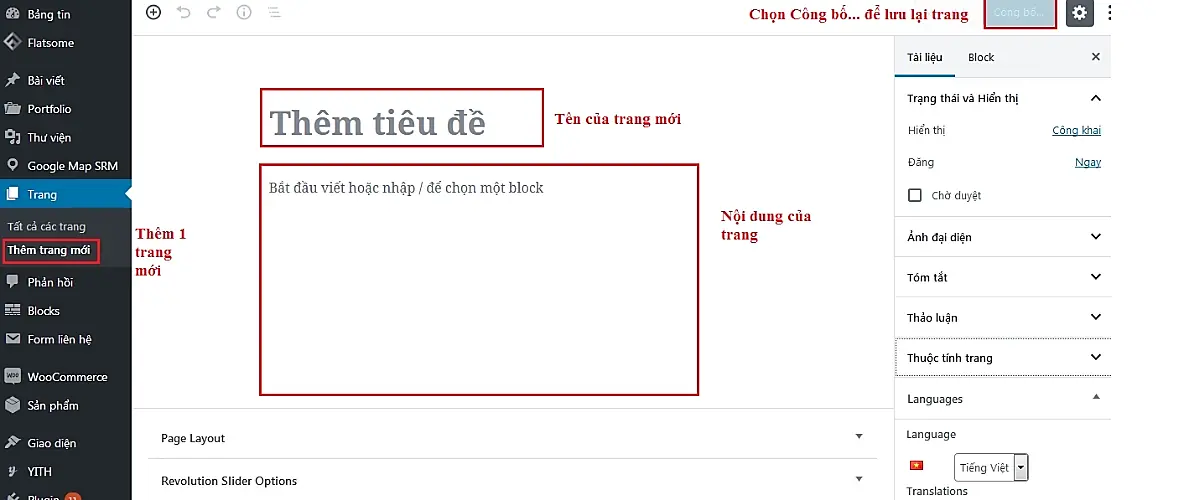
3. Thiết lập trang:
- Đường dẫn tĩnh (Permalink): Bạn có thể chỉnh sửa permalink (đường dẫn tĩnh) bằng cách nhấp vào nó dưới tiêu đề. Đảm bảo rằng “permalink” dễ đọc, có ý nghĩa và chứa từ khóa mục tiêu để tăng cường khả năng tìm kiếm. Một permalink tốt là một trong những lợi ích tạo trang WordPress để cải thiện SEO.
- Thuộc tính trang (Page Attributes): Ở phần “Page Attributes” (Thuộc tính trang), bạn có thể chọn:
- Trang cha (Parent Page): Chọn nếu bạn muốn trang này là trang con của một trang khác. Tính năng này rất hữu ích khi bạn muốn tạo trang tĩnh WordPress với cấu trúc phân cấp, ví dụ như các trang dịch vụ con thuộc một trang dịch vụ chính.
- Mẫu (Template): Chọn mẫu trang (nếu chủ đề của bạn hỗ trợ nhiều mẫu trang). Mẫu trang giúp định hình bố cục và giao diện của trang, cho phép bạn tạo ra các page WordPress với thiết kế độc đáo.Để thêm ảnh đại diện cho trang, chọn Đặt ảnh đại diện (Set Featured Image) và chọn ảnh từ thư viện phương tiện đã tải lên hoặc tải ảnh mới lên. Ảnh đại diện giúp trang của bạn nổi bật hơn khi được chia sẻ trên mạng xã hội hoặc hiển thị trong các danh mục.
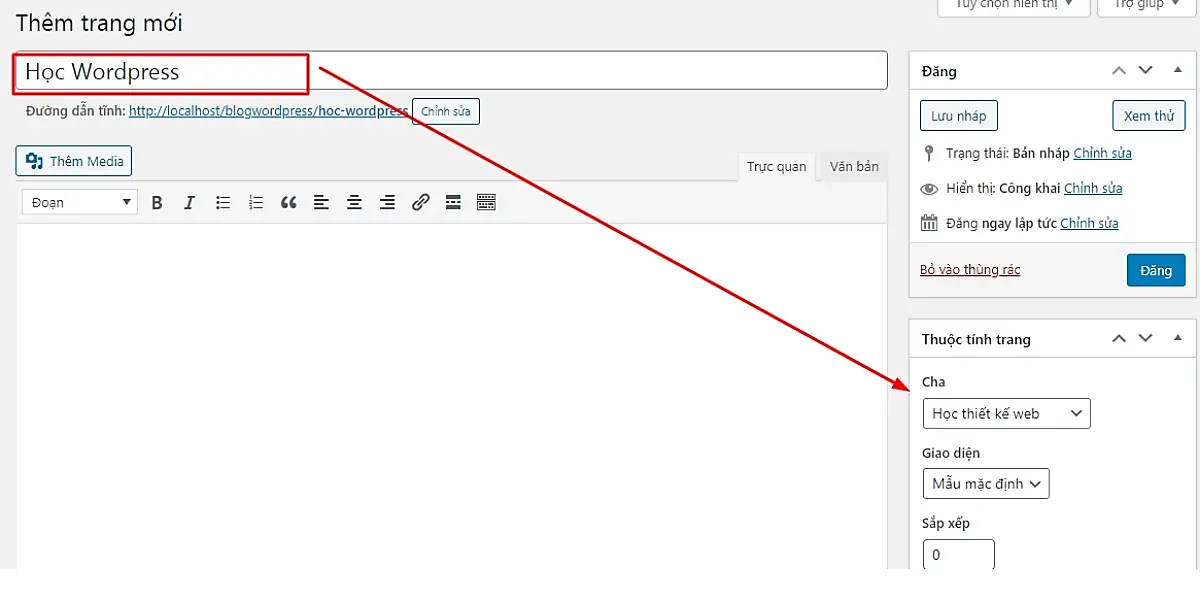
Bước 3: Lưu nháp hoặc đăng Page
Khi đã hoàn thiện nội dung và cấu hình của trang, hãy kiểm tra lại tiêu đề, nội dung, định dạng, và hình ảnh để đảm bảo tất cả hiển thị đúng như mong muốn. Đây là bước quan trọng trước khi đăng bài viết và trang WordPress để tránh sai sót. Sau đó, nhấp vào nút Đăng (Publish) để công khai trang trên website.
Nếu chưa sẵn sàng để xuất bản, bạn có thể chọn Lưu nháp (Save Draft) để tiếp tục chỉnh sửa sau hoặc Lên lịch (Schedule) để công khai vào một thời điểm cụ thể. Việc này giúp bạn quản lý linh hoạt các page WordPress và đảm bảo nội dung được đăng tải đúng thời điểm.
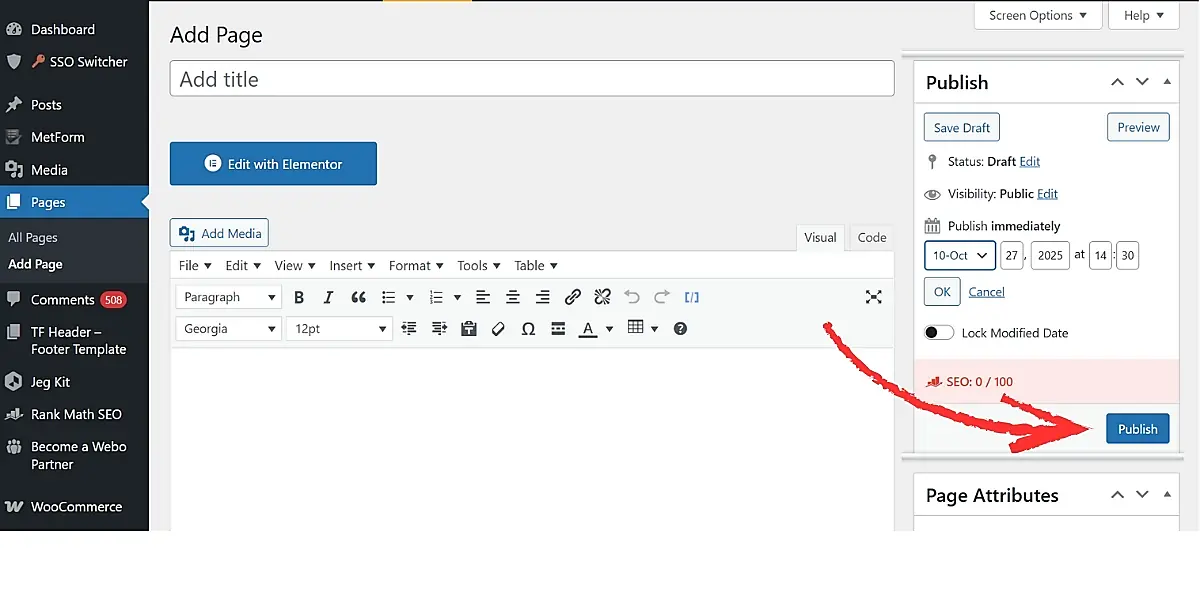
Sau khi trang đã được xuất bản hoặc lên lịch, hãy truy cập vào website và kiểm tra đường dẫn của trang để đảm bảo rằng nó hiển thị đúng như mong đợi. Kiểm tra bố cục, định dạng, hình ảnh và đảm bảo các liên kết hoạt động bình thường để đảm bảo trang mang lại trải nghiệm tốt nhất cho người dùng. Việc này hoàn tất quy trình hướng dẫn tạo trang mới WordPress một cách hiệu quả.
Phân biệt bài viết và trang trên WordPress
Trong WordPress, Bài viết và Trang là hai khái niệm quan trọng nhưng khác nhau mà bạn cần phân biệt rõ để sử dụng hiệu quả quản lý nội dung. Điều này đặc biệt cần thiết với người mới sử dụng WordPress, giúp tránh nhầm lẫn trong việc tạo mới nội dung và xây dựng websitehcm.vn.
Điểm chung giữa Post và Page trong WordPress
Cả Post và Page đều được coi là loại nội dung mà bạn có thể tạo, chỉnh sửa và xuất bản trên trang web thông qua trình soạn thảo. Ngoài Post và Page, WordPress còn hỗ trợ “Custom Post Type” để đáp ứng nhu cầu nội dung đa dạng hơn.
Dưới đây là một số điểm chung giữa Post và Page:
- Cả hai đều có trường tiêu đề và nội dung để bạn nhập liệu.
- Bạn có thể đặt ảnh đại diện cho cả Post và Page.
- Cả hai đều hỗ trợ tạo đường dẫn tĩnh thân thiện với SEO.
- Cả Post và Page WordPress đều có thể bật hoặc tắt chức năng bình luận, tùy thuộc vào cài đặt của bạn.
Sự khác nhau giữa Bài viết và Trang
Mặc dù có những điểm tương đồng, Post không thể thay thế cho Page và ngược lại. Mỗi loại có cách sử dụng riêng biệt, phù hợp với từng nhu cầu cụ thể.
| Bài viết | Trang | |
|---|---|---|
| Categories và Tags | Được phân loại thông qua “Categories” và Tags, giúp tổ chức nội dung theo chủ đề cụ thể. | Không hỗ trợ “Categories và Tags”, thường được dùng cho nội dung tĩnh và không cần phân loại. |
| RSS Feed | Xuất hiện trong RSS Feed, cho phép người đọc theo dõi các bài viết mới. | Không xuất hiện trong RSS Feed. |
| Cách sắp xếp nội dung | Thường tự động xuất hiện trên trang chủ hoặc trang blog theo thứ tự thời gian. | Cần được thêm vào Menu hoặc thiết lập làm trang tĩnh trong phần cài đặt. |
| Phân cấp | Không hỗ trợ cấu trúc phân cấp. | Hỗ trợ cấu trúc phân cấp với các Page mẹ và Page con, phù hợp cho nội dung có cấu trúc như trang giới thiệu và các trang con liên quan. |
| Bình luận | WordPress hỗ trợ bình luận trong bài viết. | WordPress không hỗ trợ bình luận trong Page WordPress. |
| Thông tin hiển thị trên website | Post sẽ hiển thị thông tin về tác giả, ngày đăng (ngày cập nhật, nếu có cài thêm). | Trong khi đó, page chỉ hiển thị nội dung mà không có thêm thông tin đi kèm. |
Sự khác biệt rõ ràng này giúp bạn định hình cấu trúc website một cách khoa học. Khi bạn muốn tạo trang mới trong WordPress cho các nội dung cốt lõi, lâu dài, việc lựa chọn Page WordPress là tối ưu. Đây là cách tạo trang trong WordPress hiệu quả để xây dựng những trang tĩnh WordPress như trang Giới thiệu, Liên hệ, Chính sách bảo mật hoặc các trang dịch vụ của websitehcm.vn.
Việc tạo page trong WordPress chi tiết cho những mục đích này đảm bảo thông tin luôn dễ tìm thấy và ổn định. Ngược lại, bài viết (Post) phù hợp cho nội dung cập nhật liên tục như blog, tin tức, chia sẻ kinh nghiệm – những nội dung cần được sắp xếp theo thời gian và có sự tương tác qua bình luận. Cách phân biệt Post và Page WordPress và áp dụng đúng sẽ mang lại lợi ích tạo trang WordPress vô cùng lớn, giúp website của bạn thân thiện hơn với người dùng và tối ưu cho SEO.
Như vậy chúng ta đã cùng tìm hiểu về cách tạo trang mới trong WordPress và cách phân biệt Bài viết và Trang. Việc phân biệt và sử dụng đúng loại nội dung (Page hoặc Post) là một trong những yếu tố quan trọng để tạo nên một website WordPress có cấu trúc rõ ràng, dễ quản lý và thân thiện với người dùng. Bằng cách nắm vững kiến thức này, bạn hoàn toàn có thể tự tin xây dựng một website chuyên nghiệp trên websitehcm.vn mà không cần quá nhiều kiến thức kỹ thuật. Chúc bạn thành công!
Câu hỏi thường gặp
Những Câu Hỏi Thường Gặp Về Page WordPress
1. Page WordPress dùng để làm gì?
Page WordPress dùng để tạo các nội dung tĩnh, có cấu trúc cha con, như trang Giới thiệu, Liên hệ, Chính sách bảo mật, Giỏ hàng, hoặc làm trang chủ cho website của bạn.
2. Làm sao để tạo một trang mới trong WordPress?
Bạn cần truy cập vào trang quản trị WordPress, chọn Trang > Thêm Trang Mới, sau đó nhập tiêu đề, nội dung và thiết lập các thuộc tính trang trước khi lưu nháp hoặc đăng bài.
3. Khác biệt chính giữa Bài viết (Post) và Trang (Page) trong WordPress là gì?
Bài viết thường có phân loại (Categories & Tags), xuất hiện trong RSS Feed và hiển thị theo thời gian, phù hợp cho tin tức, blog. Trang là nội dung tĩnh, không có phân loại, không xuất hiện trong RSS Feed và thường có cấu trúc phân cấp (cha con), phù hợp cho các trang thông tin cốt lõi của website.
4. Tôi có thể thêm ảnh đại diện cho Trang WordPress không?
Có, bạn hoàn toàn có thể đặt ảnh đại diện (Featured Image) cho Trang WordPress thông qua mục Đặt ảnh đại diện trong quá trình chỉnh sửa trang.
5. Khi nào nên dùng Bài viết và khi nào nên dùng Trang để quản lý nội dung?
Bạn nên dùng Bài viết cho các nội dung thường xuyên cập nhật như tin tức, blog, hoặc sự kiện. Trong khi đó, Trang nên được sử dụng cho các nội dung quan trọng, ít thay đổi, có tính chất cốt lõi của website như Giới thiệu, Liên hệ, hoặc các trang dịch vụ chính.

